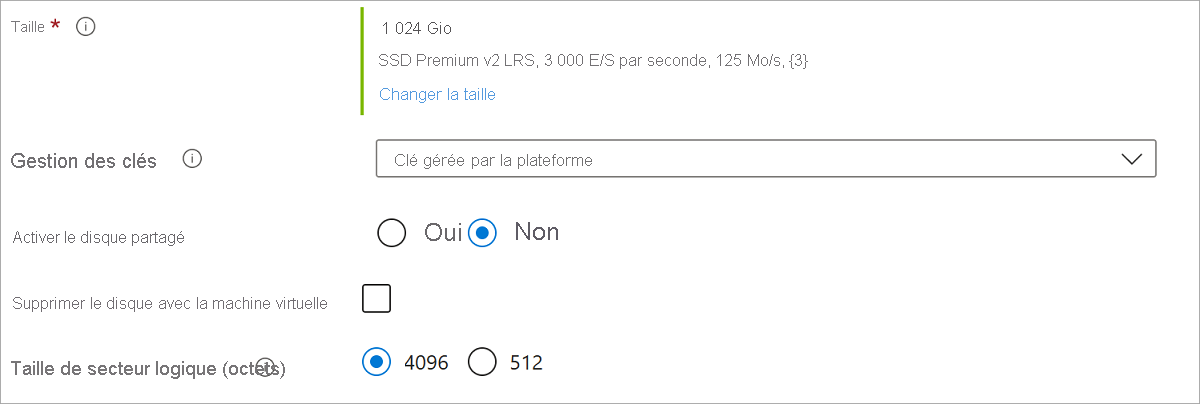Déployer un disque SSD Premium v2
Le disque Azure SSD Premium v2 est conçu pour les charges de travail d’entreprise gourmandes en E/S qui nécessitent des latences de disque inférieures à la milliseconde et des IOPS et un débit élevés à faible coût. Le disque SSD Premium v2 est adapté à un large éventail de charges de travail telles que SQL Server, Oracle, MariaDB, SAP, Cassandra, Mongo DB, le Big Data/l’analytique, les jeux, sur des machines virtuelles ou des conteneurs avec état. Pour plus d’informations conceptuelles sur le disque SSD Premium v2, consultez Disque SSD Premium v2.
SSD Premium v2 prend en charge une taille de secteur physique par défaut de 4ko, mais il peut également être configuré pour utiliser une taille de secteur de 512E. La plupart des applications sont compatibles avec les tailles de secteur de 4 Ko, toutefois certaines nécessitent des tailles de secteur de 512 octets. Oracle Database par exemple nécessite la version 12.2 ou une version ultérieure pour prendre en charge les disques natifs de 4 Ko.
Limites
- Les disques SSD Premium v2 ne peuvent pas être utilisés comme disque de système d’exploitation.
- Les disques SSD Premium v2 ne peuvent pas être utilisés avec Azure Compute Gallery.
- Actuellement, les disques SSD Premium v2 sont disponibles uniquement dans certaines régions.
- Les disques SSD Premium v2 ne peuvent être attachés qu’aux machines virtuelles zonales.
- Actuellement, Azure Government et Azure Chine ne prennent pas en charge les clés gérées par le client pour les disques Premium SSD v2.
- Le chiffrement au niveau de l'hôte est pris en charge sur les disques SSD Premium v2 avec certaines limitations et dans certaines régions. Pour plus d'informations, consultez Chiffrement au niveau de l'hôte.
- Azure Disk Encryption (chiffrement des machines virtuelles invitées via Bitlocker/DM-Crypt) n’est pas pris en charge pour les machines virtuelles avec des disques SSD Premium v2. Nous vous recommandons d’utiliser le chiffrement au repos avec des clés gérées par la plateforme ou gérées par le client, ce qui est pris en charge pour les disques SSD Premium v2.
- Les disques SSD Premium v2 ne peuvent pas être attachés aux machines virtuelles dans les groupes à haute disponibilité.
- Azure Site Recovery n'est pas pris en charge pour les machines virtuelles équipées de disques SSD Premium v2.
- La taille d’un SSD Premium v2 ne peut pas être augmentée sans désallouer les machines virtuelles ou détacher le disque.
- Premium SSDv2 ne prend pas en charge la mise en cache de l’hôte.
Disponibilité régionale
Pour obtenir la liste des régions actuellement prises en charge, consultez la ligne SSD Premium v2 sur la page Produits disponibles par région.
Actuellement, les régions suivantes prennent uniquement en charge SSD Premium v2 dans un nombre limité de zones de disponibilité :
- Italie Nord (deux zones de disponibilité)
- Espagne Centre (une zone de disponibilité)
Pour découvrir le moment de l’ajout de la prise en charge des régions particulières, consultez les mises à jour Azure ou les nouveautés sur le stockage sur disque Azure.
Prérequis
- Installez la dernière version d’Azure CLI ou le dernier module Azure PowerShell.
Déterminer la disponibilité de la région par programmation
Étant donné que toutes les régions et zones ne prennent pas en charge SSD Premium v2, vous pouvez utiliser Azure CLI ou PowerShell pour déterminer la prise en charge des régions et des zones.
Pour déterminer les régions et zones qui prennent en charge SSD Premium v2, remplacez yourSubscriptionId par votre abonnement, puis exécutez la commande az vm list-skus :
az login
subscriptionId="<yourSubscriptionId>"
az account set --subscription $subscriptionId
az vm list-skus --resource-type disks --query "[?name=='PremiumV2_LRS'].{Region:locationInfo[0].location, Zones:locationInfo[0].zones}"
Maintenant que vous connaissez la région et la zone sur lesquelles effectuer le déploiement, suivez les étapes de déploiement décrites dans cet article pour créer un disque SSD Premium v2 et l’attacher à une machine virtuelle.
Utiliser un disque SSD Premium v2
Créez un disque SSD Premium v2 dans une zone de disponibilité à l’aide de la commande az disk create. Créez ensuite une machine virtuelle dans la même région et la même zone de disponibilité qui prend en charge Stockage Premium, et attachez-y le disque à l’aide de la commande az vm create.
Le script suivant crée un disque SSD Premium v2 avec une taille de secteur de 4 Ko ; pour en déployer un avec une taille de secteur de 512, mettre à jour le paramètre $logicalSectorSize. Remplacez les valeurs de toutes les variables par les vôtres, puis exécutez le script suivant :
## Initialize variables
diskName="yourDiskName"
resourceGroupName="yourResourceGroupName"
region="yourRegionName"
zone="yourZoneNumber"
##Replace 4096 with 512 to deploy a disk with 512 sector size
logicalSectorSize=4096
vmName="yourVMName"
vmImage="Win2016Datacenter"
adminPassword="yourAdminPassword"
adminUserName="yourAdminUserName"
vmSize="Standard_D4s_v3"
## Create a Premium SSD v2 disk
az disk create -n $diskName -g $resourceGroupName \
--size-gb 100 \
--disk-iops-read-write 5000 \
--disk-mbps-read-write 150 \
--location $region \
--zone $zone \
--sku PremiumV2_LRS \
--logical-sector-size $logicalSectorSize
## Create the VM
az vm create -n $vmName -g $resourceGroupName \
--image $vmImage \
--zone $zone \
--authentication-type password --admin-password $adminPassword --admin-username $adminUserName \
--size $vmSize \
--location $region \
--attach-data-disks $diskName
Ajuster les performances du disque
Contrairement à d’autres disques managés, les performances des disques SSD Premium v2 peuvent être configurées indépendamment de leur taille à l’aide d’Azure CLI et de PowerShell. Les ajustements des performances du disque à l’aide du portail Azure ne sont pas pris en charge actuellement. Les performances du disque SSD Premium v2 peuvent uniquement être modifiées quatre fois sur une période de 24 heures.
Pour obtenir des informations conceptuelles sur l’ajustement des performances des disques, consultez Performances des disques SSD Premium v2.
Utilisez la commande az disk update pour modifier la configuration des performances de votre disque SSD Premium v2. Par exemple, vous pouvez utiliser le paramètre disk-iops-read-write pour ajuster la limite maximale d’IOPS, et le paramètre disk-mbps-read-write pour ajuster la limite de débit maximal de votre disque SSD Premium v2.
La commande suivante ajuste les performances de votre disque. Mettez à jour les valeurs dans la commande, puis exécutez-la :
az disk update --subscription $subscription --resource-group $rgname --name $diskName --disk-iops-read-write=5000 --disk-mbps-read-write=200
Étapes suivantes
Ajoutez un disque de données à l’aide du portail Azure, d’Azure CLI ou de PowerShell.
Envoyez vos commentaires sur le SSD Premium v2.
Commentaires
Bientôt disponible : Tout au long de l’année 2024, nous abandonnerons progressivement le mécanisme de retour d’information GitHub Issues pour le remplacer par un nouveau système de commentaires. Pour plus d’informations, consultez : https://aka.ms/ContentUserFeedback.
Soumettre et afficher des commentaires pour